Như các bạn đã biết thì khi dùng máy tính trong khoảng thời gian dài sẽ gây ra tình trạng máy tính khởi động chậm, khi khởi động các trình ứng dụng thì chạy ì ạch… Dẫn đến làm giảm hiệu quả trong công việc.
Sau đây là một số nguyên nhân chính gây ra tình trạng máy hoạt động ngày càng chậm chạp và phương án để giải quyết cho máy tính đạt hiệu quả tốt nhất.

Tăng tuổi thọ và tốc độ làm việc cho máy tính
Nguyên nhân thứ nhất: Do các chương trình diệt Virus cài trên máy tính.
Các chương trình diệt Virus càng hiệu quả thì làm cho máy tính chạy càng chậm, do chương trình phải can thiệp sâu vào hệ thống của máy tính nên gây ra tình trạng trên.
Khắc phục:
Để khắc phục vấn đề này các bạn nên sử dụng các chương trình diệt Virus bảo vệ nhẹ nhành hơn ví dụ như Avast Free Antinvirus, Kaspersky hay Bkav… thay vì dùng các chương trình nặng như Norton Anti Virus hay Mcafee…
Nguyên nhân thứ 2: Máy tính cài đặt quá nhiều các chương trình và sử dụng không hợp lý.
Bạn nên thường xuyên kiểm tra máy tính của mình xem những chương trình đã cài trước đây giờ không còn sử dụng nữa thì bạn nên gỡ bỏ chúng đi cho máy tính làm việc hiệu quả hơn.
Khắc phục:
Bước 1: Click vào Start/Control Panel.
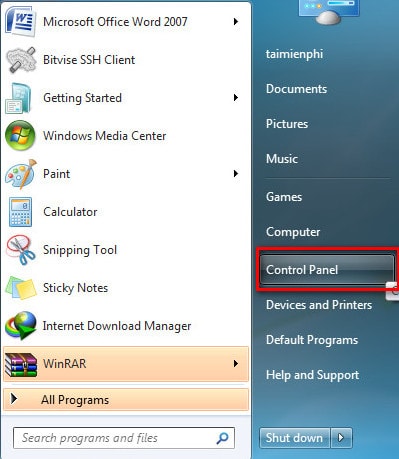
Bước 2: Click chọn Program and Features để gỡ bỏ những chương trình không cần thiết.

Nguyên nhân thứ 3: Ổ cứng của bạn bị phân mảnh.
Trong quá trình di chuyển dữ liệu từ phân vùng này sang phân vùng khác hoặc quá trình cái đặt, gỡ bỏ các chương trình ứng dụng dẫn đến tình trạng ổ cứng của bạn bị phân mảnh.
Khắc phục:
Để giảm thiểu bạn nên thường xuyên sử dụng các chương trình để kiểm tra tình trạng ổ cứng có bị phân mảnh hay không, nếu có thì phải tiến hành xử lý ngay để quá trình đọc ghi dữ liệu trên ổ cứng được nhanh chóng và tránh tình trạng mất dữ liệu. Một số các chương trình chống phân mảnh ổ cứng đã được chúng tôi giới thiệu bạn có thể tìm hiểu thêm.
Nguyên nhân thứ 4: Trong quá trình vận hành máy tính sinh ra nhiều file rác.
Khắc phục:
Bạn nên sử dụng các chương trình chuyên dụng để loại bỏ file rác đó sẽ làm cho máy tính chạy ổn định hơn và tăng tuổi thọ cho máy tính. Sau đây tôi xin giới thiệu cho bạn một phần mềm chuyên dụng dùng để gỡ bỏ các phần mềm đã cài trên máy tính, loại bỏ các file rác, tối ưu hóa các chương trình khởi động cùng Windows…Đó là Your Unintaller 2008 Pro.
Sau khi tải, cài đặt và khởi động chương trình sẽ có giao diện như sau:
Bước 1: Tại thẻ đầu tiên bạn có thể gỡ bỏ các chương trình không cần thiết bằng cách click đúp vào chương trình cần gỡ bỏ là chương trình sẽ gỡ bỏ đi cho bạn.

Bước 2: Tại thẻ thứ 2: Bạn có thể loại bỏ các chương trình khởi động cùng Windows, để gỡ bỏ bạn chỉ cần tích vào chúng rồi nhấn Apply.

Bước 3: Tại thẻ thứ 3: Click “Scan” chương trình sẽ quét những file rác sinh ra trong quá trình chạy của máy tính. Sau đó bạn Click “Delete All” để xóa hết những file rác này ra khỏi máy tính.

Hi vọng phần mềm sẽ giúp ích được cho bạn tăng tuổi thọ và tốc độ làm việc của máy tính.
Ngoài ra sau một thời gian sử dụng bạn nên gỡ bỏ nắp thùng máy ra vệ sinh các thiết bị bên trong và để máy tính ở nơi khô thoáng cũng giúp tăng tuổi thọ và tốc độ làm việc của máy.
https://thuthuat.taimienphi.vn/tang-tuoi-tho-va-toc-do-lam-viec-cho-may-tinh-946n.aspx
Trên đây là những nguyên nhân chính gây ra tình trạng máy hoạt động chậm chạp, bạn có thể sử dụng các biện pháp khắc phục đã hướng dẫn để cải thiện tình trạng hoạt động cho máy tính. Ngoài ra, bạn nên thủ sẵn cho mình những công cụ bảo trì máy tính theo định kỳ có sẵn trong Taimienphi.vn.